Elster ist theoretisch eine tolle Sache! Kann einen allerdings auch in den Wahnsinn treiben! Um die Steuererklärung mit Elster und ohne Unterschrift zu versenden benötigt man ein Softwarezertifikat. Hierzu bekommt man auf Anfrage einen Aktivierungscode zugeschickt. Mit diesem kann man eine vorläufige Zertifizierungsdatei erstellen und wird gefragt, wo man diese auf dem Rechner ablegen möchte. Um die Datei schnell wiederzufinden habe ich mich für meinen Desktop entschieden. Dort lag die Datei dann zunächst auch! Im Anschluss muß man sich ein erstes Mal mit der vorläufigen Zertifikat Datei und der zuvor erstellten PIN Nummer anmelden. Während dieser Anmeldung erstellt das Elster System dann die endgültige Zertifikat Datei. Das System hat mich allerdings nicht gefragt, wo diese endgültige Datei gespeichert werden soll.
Zunächst bin ich davon ausgegangen, das diese Datei wieder auf dem Desktop liegt. War jedoch nicht so. Im Anschluss habe ich dann in meinem System nach der Datei mit der *.pfx Endung gesucht. Fehlanzeige! Anschließend wollte ich mich dann beim Elstersystem anzumelden, um zu schauen, ob ich die Datei im Elstersystem nochmals herunterladen kann. Bin schließlich Elster Neuling. Dabei viel mir dann auf, das ich die Datei schon für die Anmeldung benötigte. Aus einer Laune heraus habe ich dann versucht mit Elster die Datei auf dem Desktop zu finden. Laut Elster war diese Datei dann auch auf dem Desktop und ich konnte mich anmelden. Sobald ich jedoch auf den Desktop meines Rechners schaute, gab es nach wie vor keine *.pfx Datei. Sprich, ohne die Datei keine Möglichkeit die Steuererklärung zu versenden!
Die Tatsache das für das Online System die Datei auf dem Desktop vorhanden ist, für meinen Rechner jedoch nicht, kann einen schon verrückt machen. Insbesondere, wenn im Betriebssystem die Einstellung „versteckte Dateien“ anzeigen aktiviert ist. Eigentlich kenne ich mich mit Rechnern und Software ziemlich gut aus, doch hier war ich zunächst einmal perplex und ratlos. Tatsache war, die Datei muß irgendwo auf dem Rechner sein! Fakt war aber auch, das die Datei über die Suche nicht zu finden war! Nachdem ich Google zu diesem mir unbekannten Vista Phänomen befragt habe, wurde ich schnell fündig. Als Vistaneuling war ich mir noch nicht bewußt geworden, das die Verzeichnisstruktur gegenüber XP von Grund auf anders aufgebaut ist. Hierzu einmal ein Beispiel, welches ich in ähnlicher Form auf einer anderen Seite gefunden habe:
Wer neue Programme installiert wird es schon festgestellt haben. Statt dem Ordner C:\Programme\ wird regelmäßig der Ordner C:\Program Files\ während des Installationsvorganges angezeigt. Ein Ordner den wir in der Regel nicht im Arbeitsplatz finden werden, denn C:\Programme\ ist „tatsächlich“ C:\Program Files\! Es wird im Arbeitsplatz zwar der Ordner C:\Programme\ angezeigt, versucht man jedoch einen Ordner mit dem Namen „Programme“ auf C:\ zu erstellen, dann meldet das System nicht, dass es diesen Ordner bereits gibt! Stattdessen wird der neue Ordner C:\Programme\ nach C:\Program Files\ verschoben. Versucht man jedoch einen neuen Ordner mit dem Namen C:\Program Files\ anzulegen, so weißt Vista einen darauf hin, das dieser Ordner bereits besteht!
Weiteres Beispiel: C:\Benutzer\ = C:\Users\
Mit diesen Hinweis habe ich mich dann einmal auf die Suche nach meiner verschollenen Datei im Vista Arbeitsplatz gemacht. Gefunden haben ich die Datei dann in einem virtuellen Laufwerk: C:\Users\NUTZERNAME\AppData\Local\Microsoft\Windows\Temporary Internet Files\Virtualized\C\Users\NUTZERNAME\Desktop !!! Unklar ist mir jedoch nach wie vor, warum Elster die Datei nicht wieder auf dem Desktop abgelegt hat, sondern im zugehörigen virtuellen Laufwerk. Die Suche nach unserer vermissten Datei hat mich in etwa zwei Stunden gekostet. Danke Microsoft, danke Elster! Nun ist die Datei allerdings sicher abgelegt und die Steuererklärung versendet!
Falls jemand ein ähnliches Problem hat, so einfach oben den Pfad bis zum zweiten Benutzername in den Explorer (Arbeitsplatz) kopieren und die dortigen temporären Dateien durchsuchen. Nutzername natürlich durch den eigenen Namen ersetzen. Der Explorer zeigt euch in der normalen Einstellung nämlich alles nur bis: C:\Users\NUTZERNAME\AppData\Local\Microsoft\Windows an!
Vielleicht konnte ich ja mit dieser Erklärung dem einen oder anderen helfen, mich hat es jedenfalls ein paar Stunden meines Lebens gekostet. Dafür habe ich nun ein umfassendes Wissen über die neue Windows Verzeichnisstruktur, welche ich gegenüber XP nicht gelungen finde. Den tatsächlichen Speicherort von Daten und Dateien kann man im übrigen sehen, wenn man in den Dateien auf „Eigenschaften/Sicherheit“ geht. Allerdings würde ich als Endnutzer schon gerne auf den ersten Blick wissen, wo meine Dateien so gespeichert werden…
Edit: Gerade habe ich nach Elster +virtuelle +Vista gesucht und festgestellt dass das Phänomen wohl kein Einzelfall darstellte! Wer noch einmal dort nachlesen möchte: https://www.elster.de/anwenderforum/archive/index.php/t-15366.html






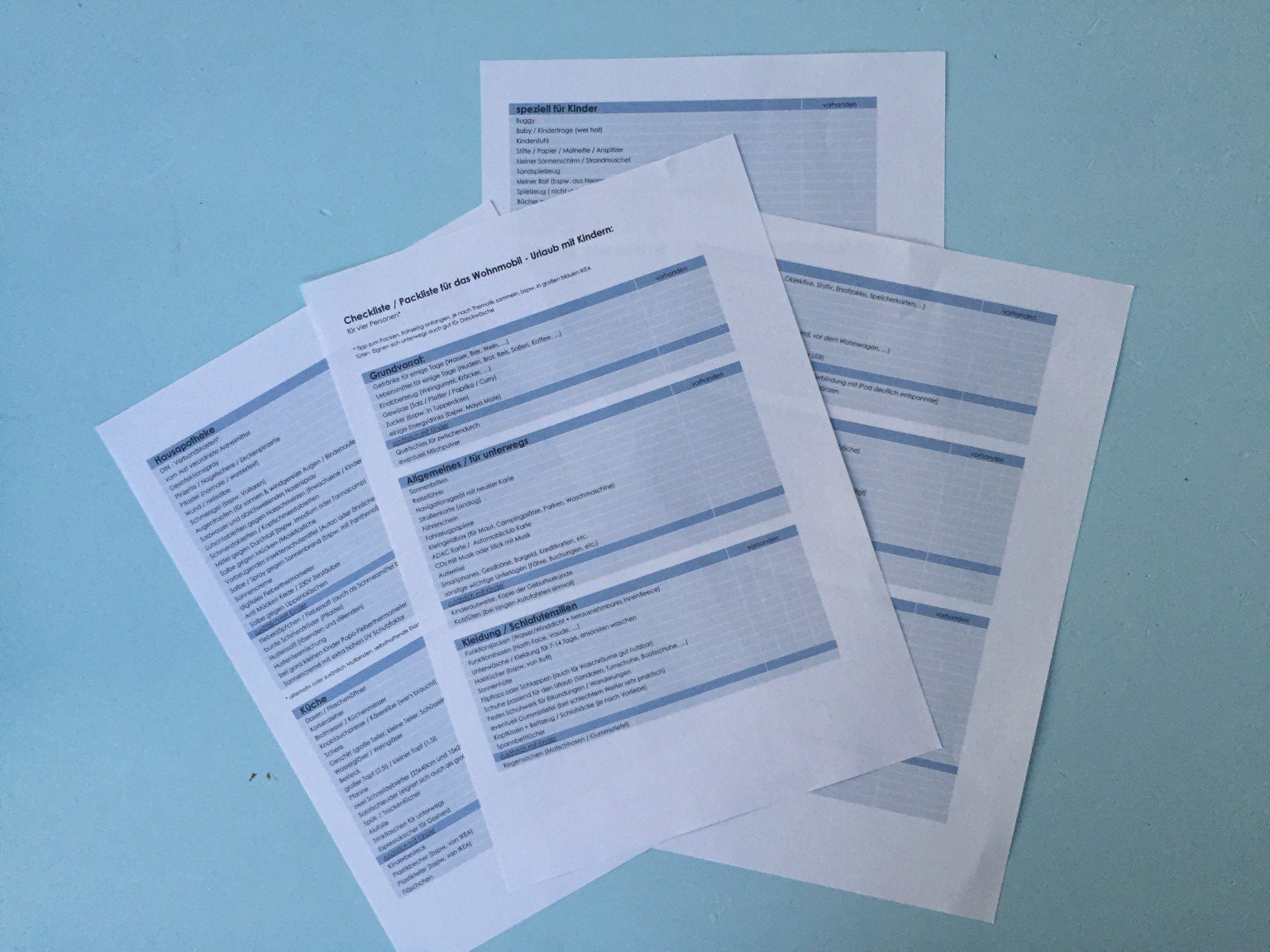

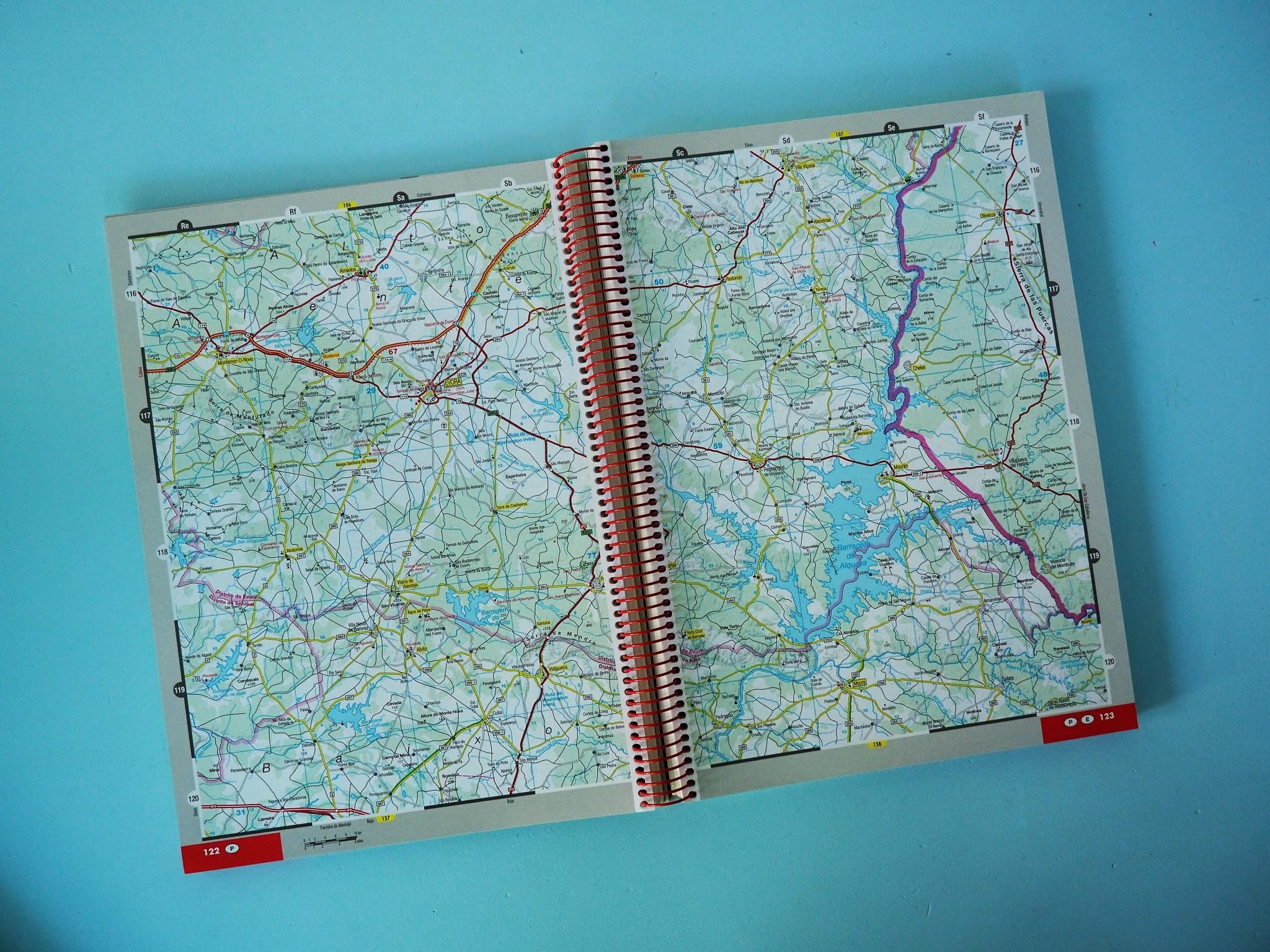













Dank, dank und immer wieder dank.
Dein ausführlicher Bericht hat mir die Augen geöffnet.
Das heißt nicht das ich verstanden habe warum das so schwierig gemacht wurde das Verzeichniss zu finden. Jetzt habe ich mir die Datei auch einen Speicherstift kopiert wo sie bis zu ihrem Verfall bleibt.
Viele Grüße und nochmals ein Dankeschön von Michael
DANKE – endlich einmal eine echte Hilfe auf der Suche nach Durchdringung des geflügelten ELSTER-Schwachsinns !
Danke— habe einen Tag gebraucht um das neue Zertifikat zu installieren.
(War dann ein kleines Häckchen in Java—und eine halbe Stunde kostenpflichtige Hotline.)
und einen weiteren Tag um meine verschwundene Datei zu finden–
hat auch nur mit deiner Kopie funktioniert– nicht mit der manuellen Eingabe.
Danke — hast mich vor dem Wahnsinn bewahrt.
(allerdings die pdf-Datei von Elster hab ich immer noch nicht auf meinem Comp. wiedergefunden – habs aufgegeben und diese extern gespeichert und ausgedruckt.
Klasse Elster– ich liebe es
Vielen Dank für Deinen Tipp.
Wir waren auch schon am verzweifeln.
Mit dem kopieren des Pfades hab ich die Datei gleich gefunden!
Jetzt liegt die Datei sicher auf meinem Stick.
Hallo alle zusammen,
der Bericht ist selbst für nicht PC-Cracks die ultimative Hilfe. Auch ich habe mehrere Stunden mein Zertifikat gesucht und es dann aufgegeben. Dann habe ich diesen Bericht gefunden und dachte mir, es ist einen Versuch wert und siehe da… bei mir war es zwar noch ein bißchen versteckter, aber ich habe es gefunden – dank der super Beschreibung. 1000 Dank dafür!
Servus,
vielen vielen Dank für die super Hilfe. Bin fast wahnsinning geworden gestern. Elster stiehlt einem echt Lebenszeit.
Viele Grüße
Danke für diese Seite….aber ich habe es noch nicht geschafft….ich hasse Vista :( und Elster… :)
Danke Danke Danke!!!
Wir haben ’nur‘ 30 min Lebenzeit draufgeben müssen…..
bis wir auf eure Seite kamen. Das hat echt geholfen. Vielen, vielen Dank.
Danke auch, denn ich war mit dem Problem offensichtlich nicht alleine. Aber von meiner Seite noch eine Ergänzung: Dein Tip funktioniert nur unter Verwendung des Internet Explorers. Ich arbeite mit Firefox. Hier ein ganz einfacher Tip dazu: in den Downlowd gehen (rechts im Bildschirm oben – der Pfeil nach unten) und dort auf die Datei gehen bis sie sich dunkel abhebt und mit der rechten Maustaste klicken. Dann kann man auswählen: Zielordner anzeigen. Dies anklicken. Dann habt Ihr die Datei gefunden, könnt sie kopieren und an einem eigenen ausgesuchten Platz ablegen. Ich habe auch zwei Stunden gebraucht und das Ganze nur mit Hilfe meines EDV-Spezialisten geschafft. Unser Finanzamt war superfreundlich und hilfsbereit, hatte aber auch keine Lösung. Nun denn. Bei mir funktioniert jetzt alles.